WordPressの「404ページ」をオリジナルデザインにカスタマイズすることで、ユーザー体験(UX)を高め、サイトの回遊率やブランドイメージを向上させることができます。
この記事では、中級者〜上級者の方向けに、404.phpの編集方法からおすすめデザイン例、プラグインでの対応方法まで徹底解説します。
404ページとは?その役割と重要性
WordPressに限らず、「404ページ(Not Foundページ)」とは、ユーザーが存在しないURLにアクセスした際に表示されるエラーページです。
リンク切れやURLの打ち間違いが原因で表示されることが多く、サイト全体の信頼性やUXに大きく影響します。
WordPressで404ページをカスタマイズする理由
デフォルトの404ページは無機質で情報量が少ないため、ユーザーは「迷子」になりやすく、そのまま離脱するリスクが高まります。逆に、次のようなカスタマイズを行えばUXが向上します。
- サイト内へのナビゲーションを設置
- ブランドに合ったビジュアルを使用
- ユーモアあるコピーで印象づける
404ページは「離脱の場」ではなく、「回遊のきっかけ」に変えるチャンスです。
デフォルトの404ページの問題点とは?
WordPressテーマによっては、最初から404ページのテンプレートが用意されていますが、その多くは以下のような状態です。
- 味気ないテキストのみ
- 他のページへの導線がない
- デザインが他のページと統一されていない
これではユーザーが混乱し、サイトへの信頼感を損ないます。
【基本編】WordPressで404ページを編集する方法
404.phpの場所と編集方法
WordPressの404ページは、テーマディレクトリ内にある 404.php というファイルで構成されています。
/wp-content/themes/your-theme/404.phpこのファイルを編集することで、ページの見た目や構成を自由に変更できます。
ファイルが存在しない場合は自作しましょう。get_header()やget_footer()で共通パーツを呼び出すのが基本です。
子テーマを使って安全にカスタマイズする
親テーマを直接編集すると、テーマ更新で上書きされてしまいます。必ず子テーマを使いましょう。
- 子テーマを作成・有効化
- 子テーマフォルダに
404.phpを作成 - HTML+WordPressテンプレートタグで構築
サンプルコード:シンプルで使いやすい404ページ
<?php get_header(); ?>
<main class="404-page">
<section>
<h2>ページが見つかりませんでした</h2>
<p>URLが間違っているか、ページが削除された可能性があります。</p>
<a href="<?php echo home_url(); ?>" class="button">トップページへ戻る</a>
</section>
</main>
<?php get_footer(); ?>get_header() / get_footer() はWordPressの共通テンプレートを読み込む関数です。home_url() でトップページへのリンクを取得しています。
自由にコードを使いできるので、画像を挿入したり、CSSでデザインを整えてサイトの世界観を合わせたオシャレな404ページにもカスタマイズ可能です。
- CSSでデザインを整える
- アイキャッチ画像を入れる
- キャラクターイラストを表示
【応用編】functions.phpで条件分岐付きの404を作る
例えば、スマホユーザー専用の404ページを表示したい場合は、以下のように functions.php に記述します。
function custom_404_template($template) {
if ( is_404() && wp_is_mobile() ) {
$new_template = locate_template(array('404-mobile.php'));
if ( '' != $new_template ) {
return $new_template;
}
}
return $template;
}
add_filter('404_template', 'custom_404_template');このように条件によってテンプレートファイルを切り替えることで、より柔軟な対応が可能です。
デザインで差がつく!おしゃれな404ページの作り方
離脱を防ぐデザインのコツ
404ページで大事なのは、「404=終わり」ではなく「新しい選択肢を提示する場所」と考えることです。
以下のような工夫が効果的です。
- トップページや人気記事へのリンク設置
- 検索窓の設置で他ページへの導線を強化
- ユーモアあるイラストやコピーで印象を残す
特にイラストやキャラクターを使った404ページは、SNSでシェアされやすいというメリットもあります。
おすすめの404ページデザイン参考サイト
Pixar
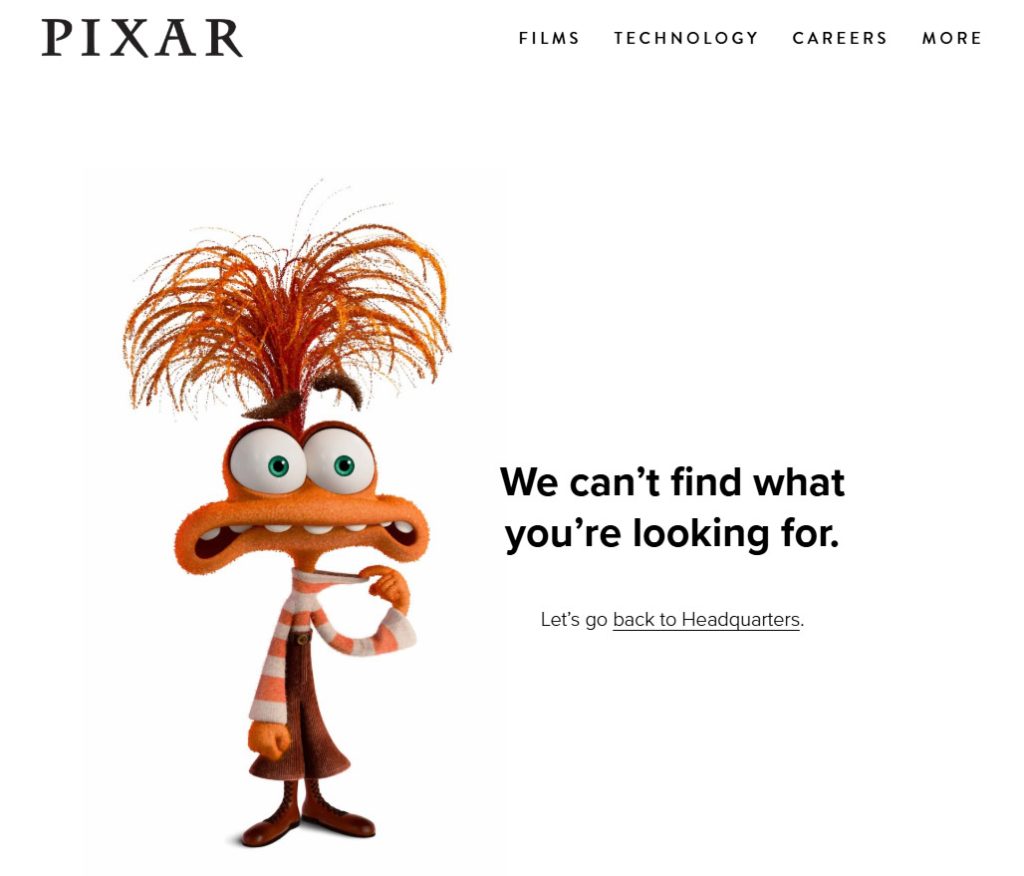
キャラクターと世界観を活かしたデザインで、ユーザーを楽しませています。
出典:https://www.pixar.com/404
画像・イラスト・CTAボタンの活用法
404ページに視覚要素を入れると、ユーザーの記憶にも残りやすくなります。
- イラストやアニメーション:親しみやすさと印象に残るデザインに
- CTAボタン:「ブログを見る」「お問い合わせへ」など次のアクションを明確に
- ブランドカラーを使用:他ページと統一感を持たせると信頼感アップ
ユーザーが迷子になった状態から、自然に次の行動へ導けるようにしましょう。
コーディング不要!プラグインで簡単に404ページを作る方法
コード編集が苦手な方向けに、404ページを作れる無料プラグインもあります。
おすすめ:404page – your smart custom 404 error page
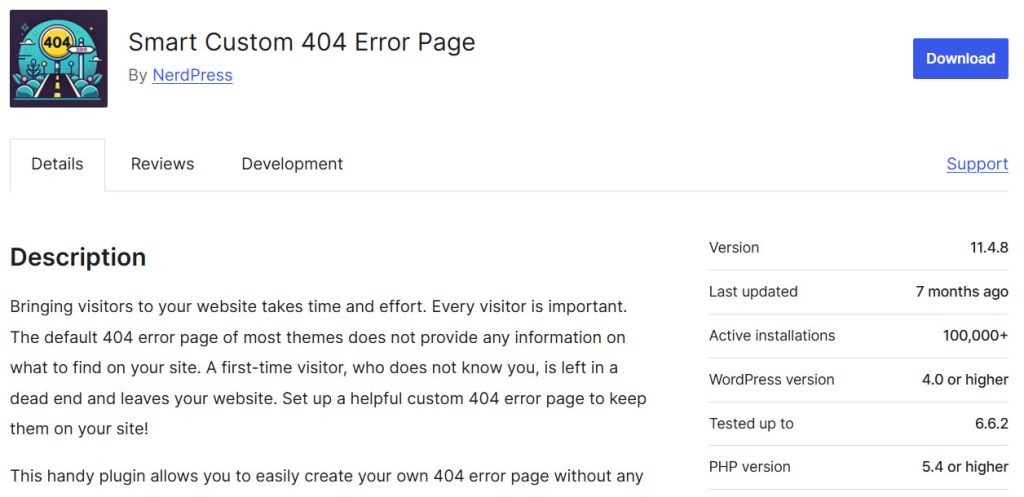
- プラグインをインストール・有効化
- 固定ページで404ページ用のデザインを作成
- プラグイン設定でそのページを404に割り当て
メリット・デメリットと注意点
- HTMLやPHPを触らなくてOK
- 固定ページとして扱えるので自由度が高い
- テーマ更新時にも安全
- ページ読み込みが若干遅くなることがある
- テーマの動作によってはうまく反映されない場合も
SEOに強い404ページを作るための注意点
noindexを忘れずに!
基本的に404ページはGoogleにインデックスされる必要はありません。
検索結果に「404 Not Found」ページが表示されるのはユーザーにとってもマイナスなので、noindexタグを入れましょう。
<meta name="robots" content="noindex">「Soft 404」を防ぐには?
404ページでも、HTTPステータスコードは必ず「404」を返すようにしましょう。
表示だけ404風でも、ステータスコードが「200 OK」だとSEO評価が落ちる原因になります。
Google Search Consoleで正しく404になっているか確認すると安心です。
まとめ|ユーザーに優しい404ページを作ろう
404ページはエラーページでありながら、ユーザーと再接続する大切なポイントでもあります。
- サイト全体と統一されたデザイン
- 検索・ナビゲーション機能の設置
- 明確なメッセージと行動導線(CTA)
【おまけ】人気記事・検索付き404ページの応用コード
<?php get_header(); ?>
<main class="404-page">
<h2>ページが見つかりませんでした</h2>
<p>お探しのページは削除されたか、URLが変更された可能性があります。</p>
<a href="<?php echo home_url(); ?>" class="button">トップページに戻る</a>
<div>
<h3>人気の記事</h3>
<ul>
<?php
$popular_posts = new WP_Query(array(
'posts_per_page' => 3,
'meta_key' => 'post_views_count',
'orderby' => 'meta_value_num',
'order' => 'DESC',
));
while ($popular_posts->have_posts()) : $popular_posts->the_post(); ?>
<li><a href="<?php the_permalink(); ?>"><?php the_title(); ?></a></li>
<?php endwhile; wp_reset_postdata(); ?>
</ul>
</div>
<?php get_search_form(); ?>
</main>
<?php get_footer(); ?>WordPressでの404ページカスタマイズは、UX・デザイン・SEOのすべてに効果的です。
ぜひあなたのサイトにも、オリジナリティと機能性を兼ね備えた404ページを取り入れてみてください!

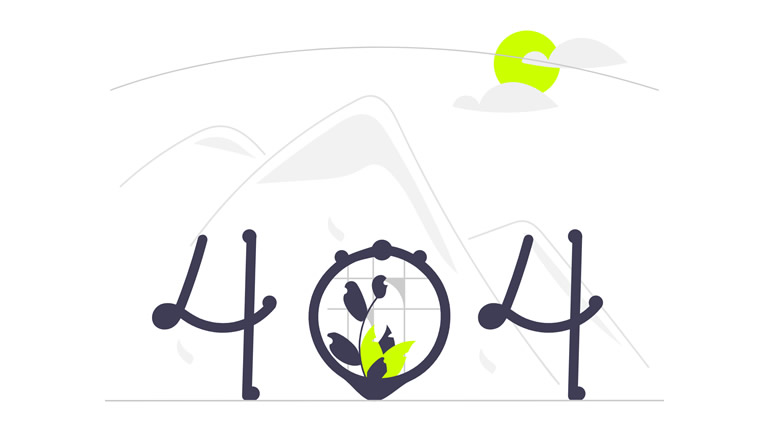
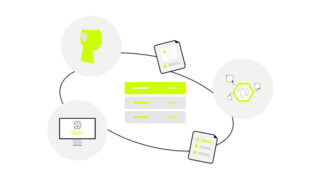
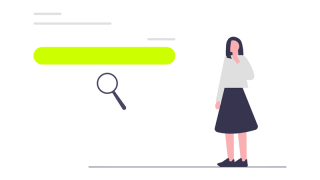
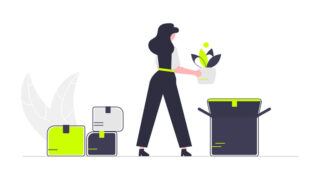

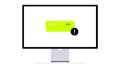
コメント